Table of Contents
![]() Related Posts
Related Posts
Fail audio MP3 yang rosak menghalang main balik merentasi mana-mana platform pada Windows anda. Anda akan terlepas audio kegemaran anda jika anda tidak membetulkannya dengan segera.
Jangan tergesa-gesa membuang fail audio anda yang rosak kerana anda boleh menyelesaikan masalah dan mendapatkan akses kepada fail audio anda.
- Betulkan 1. Baiki Fail MP3 dengan Perisian Pembaikan Fail
- Betulkan 2. Membaiki Fail MP3 yang rosak dengan Alat Dalam Talian
- Betulkan 3. Membaiki Fail MP3 yang rosak dengan CMD
- Betulkan 4. Baiki Fail Audio MP3 pada Pemain Media VLC
- Betulkan 5. Baiki Fail MP3 dengan MP3 Diags-Sumber Terbuka
Perihal Fail Audio MP3 yang rosak
Isu pengekodan akan merosakkan fail audio MP3 anda, menyerlahkan ralat pertemuan dengan warna merah. Untuk membetulkannya dengan cepat, anda mesti menyemak sifat runut yang disyaki dan melihat sama ada kadar bit ditetapkan kepada perkara yang anda dikodkan. Jika tidak, anda perlu mengekod semula trek dan memuat naiknya semula.
Kemungkinan punca rasuah dalam fail audio MP3 adalah:
- 💽Isu cakera keras: Mungkin terdapat masalah dengan cakera keras atau media storan lain tempat anda menyimpan MP3 anda, menyebabkan kerosakan pada fail audio.
- ⚔️Konflik perisian: Menjalankan dua program pada komputer anda secara serentak menyebabkan persaingan fail, justeru kerosakan fail audio.
- 🦠Perisian perisian hasad: Sesetengah apl pihak ketiga, seperti pengesanan antivirus, boleh memadam atau merosakkan fail audio.
Mengetahui sebab yang mungkin, anda perlu mencari cara untuk menyelesaikannya. Kekal bersama kami semasa kami mendedahkan pembaikan untuk membaiki fail audio yang rosak !
Betulkan 1. Baiki Fail MP3 dengan Perisian Pembaikan Fail
Anda tidak boleh mengambil risiko kehilangan jejak anda semasa Pembaikan Video EaseUS Fixo berada di belakang anda. Perisian yang mengagumkan dan berkesan ini mempunyai ciri yang mudah dan boleh dipercayai untuk membantu anda memulihkan trek MP3 anda.
Anda tidak akan salah dengan Pembaikan Dokumen EaseUS Fixo peranti anda kerana ia akan menangani sebarang jangkitan perisian hasad tanpa mengira kerosakan. Pasang sahaja pada Windows anda, dan anda boleh pergi.
✨Langkah 1. Muat turun, pasang dan lancarkan Pembaikan Video EaseUS Fixo
Klik butang muat turun atau lawati laman web rasmi Fixo untuk memuat turun dan memasang alat pembaikan video ini, Dalam antara muka, klik "Pembaikan Video" > "Tambah Video" untuk memuat naik filem, rakaman atau fail video lain daripada pelbagai peranti storan.

✨Langkah 2. Mulakan pembaikan video sekarang
Jika anda tidak mahu membaiki semua video sekali gus, anda boleh memilih yang tunggal dan pilih "Baiki". Klik butang sampah untuk mengalih keluar video daripada senarai pembaikan.

✨Langkah 3. Pratonton dan simpan video yang telah dibaiki
Ia mungkin mengambil masa yang lebih lama untuk membaiki video besar. Klik ikon main untuk pratonton video yang telah dibaiki, dan klik "Simpan Semua" untuk menyimpan fail video ini. Butang "Lihat Dibaiki" akan membawa anda ke folder yang dibaiki secara langsung.

✨Langkah 4. Gunakan pembaikan lanjutan jika gagal
Jika video menunjukkan "Pembaikan Pantas Gagal", ini bermakna video itu rosak teruk dan lebih baik menggunakan mod pembaikan lanjutan. Klik "Pembaikan Lanjutan" > ikon folder > "Sahkan" untuk menambah sampel video.

✨Langkah 5. Semak keputusan perlawanan
Anda akan mengetahui sama ada sampel video boleh membantu membaiki video yang rosak atau tidak dalam tetingkap timbul. Senarai maklumat terperinci tentang video yang rosak dan sampel akan dipaparkan. Klik "Baiki Sekarang" untuk memulakan proses pembaikan video lanjutan.

Ini bukan penghujungnya. Kami akan berkongsi cara yang lebih terperinci untuk membaiki fail audio MP3. Kongsikan maklumat ini secara meluas di media sosial anda.
Betulkan 2. Membaiki Fail MP3 yang rosak dengan Alat Dalam Talian
Beberapa alatan boleh membantu anda mengakses trek anda dengan satu klik. Walau bagaimanapun, anda perlu mengenal pasti perisian semua-dalam-satu yang paling boleh dipercayai dan selamat.
Kami mengesyorkan Pembaikan Fail Dalam Talian EaseUS . Ia adalah 100% selamat dan boleh membaiki fail anda dalam talian dengan cepat, termasuk video.
Proses yang lebih pantas dan lebih mudah ini hanya mengambil masa beberapa minit untuk memulihkan jejak anda. Anda tidak memerlukan banyak maklumat untuk mengakses versi percuma. Berikut adalah langkah-langkahnya:
Langkah 1. Buka Pembaikan Video Dalam Talian EaseUS dan Muat Naik Video Bermasalah
Buka halaman Pembaikan Video Dalam Talian EaseUS: https://repair.easeus.com/, klik "Kemas Kini Video", atau seret dan lepaskan video yang rosak, rosak atau tidak memainkan video ke kawasan yang betul untuk dimuat naik.

Langkah 2. Masukkan Alamat E-mel yang Sah dan Mula Membaiki Video
Masukkan alamat e-mel yang sah dan klik "Mula Membaiki" untuk memuat naik dan membaiki video yang tidak berfungsi.

Langkah 3. Tunggu Proses Muat Naik dan Pembaikan Automatik untuk Selesai
Alat pembaikan dalam talian ini akan memuat naik dan membaiki video yang rosak atau rosak secara automatik untuk anda. Anda boleh membiarkan halaman pembaikan dibuka dan terus melakukan perkara lain.

Langkah 4. Masukkan Kod Pengekstrakan dan Muat Turun Video Diperbaiki
Apabila proses pembaikan selesai, anda boleh pratonton video di anak tetingkap kanan. Selain itu, anda akan menerima e-mel dengan kod pengekstrakan video.
Pergi dan cari kod, buka semula pembaikan dalam talian. muka surat. Kemudian klik "Muat Turun Video" dan masukkan kod pengekstrakan, klik "OK" untuk mula memuat turun video yang telah dibaiki.

Betulkan 3. Membaiki Fail MP3 yang rosak dengan CMD
Anda juga boleh membaiki fail MP3 yang rosak menggunakan CMD dengan menjalankan arahan khusus untuk mengenal pasti sebarang kod ralat dalam fail anda. Di sini, anda akan menjalankan SFC dan DISM untuk membaiki dan menggantikan fail audio yang rosak.
Langkah 1. Pergi ke bar carian, taip cmd , dan klik kanan pada "Command prompt" untuk dijalankan sebagai pentadbir."
Langkah 2. Taip sfc /scannow untuk menyemak fail yang rosak dan klik "Enter."
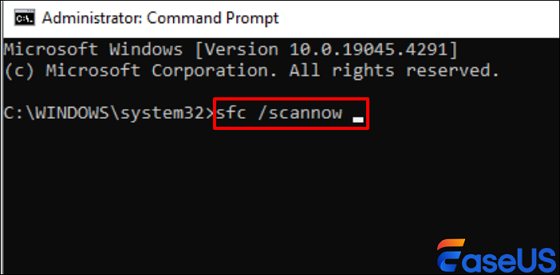
Bergantung pada saiznya, arahan ini boleh mengambil masa yang lama untuk mengenal pasti fail, jadi anda mesti bersabar.
Setelah arahan selesai, ia sama ada akan memberi anda jawapan berikut untuk ditolak:
- Perlindungan Sumber Tetingkap tidak menemui sebarang fail yang rosak
- Perlindungan Sumber Tetingkap menemui fail yang rosak dan berjaya membaikinya.
- Perlindungan Sumber Tetingkap menemui fail yang rosak tetapi tidak membaiki kesemuanya. Di sini, anda akan mencari fail yang masih perlu dibaiki dan membetulkannya secara manual.
- Perlindungan Sumber Tetingkap tidak dapat melaksanakan operasi yang diminta. Bermakna anda perlu menjalankan arahan dalam mod selamat Windows
Betulkan 4. Baiki Fail Audio MP3 pada Pemain Media VLC
VLC ialah pemain media terkenal di seluruh dunia. Ia menyokong pelbagai format fail pada platform mudah alih dan OS.
Jadi, jika fail audio MP3 anda rosak, anda boleh menyelesaikannya menggunakan pemain media VLC. Ia mempunyai alat rahsia yang menyelesaikan fail audio dalam masa yang singkat.
Langkah 1. Klik pada fail MP3 anda yang rosak untuk dibuka dengan pemain media VLC.
Langkah 2. Pilih "Media."
Langkah 3. Pilih "Tukar/Simpan," dan "Tetingkap Media" akan dibuka.
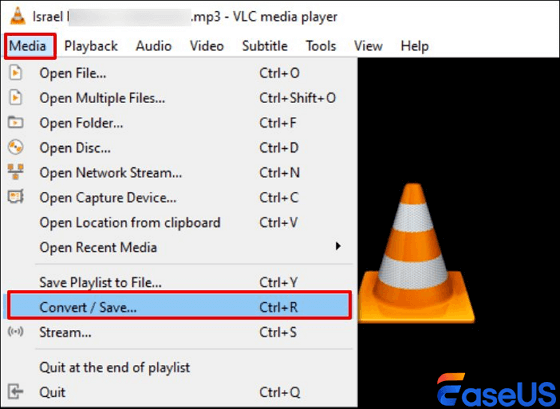
Langkah 4. Klik "Tambah" dan pilih fail audio yang ingin anda baiki.
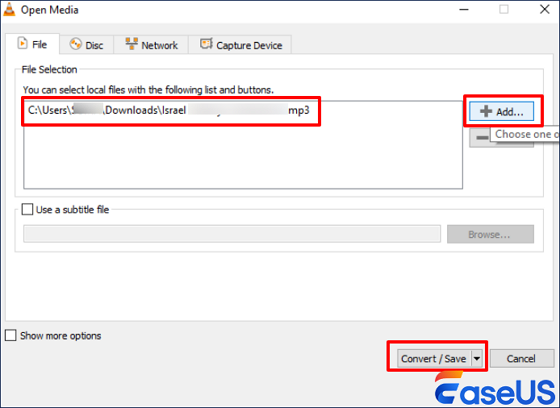
Langkah 5. Klik "Tukar/Simpan" > "Semak imbas" untuk memilih folder destinasi untuk fail audio MP3 anda yang telah dibaiki.
Langkah 6. Klik "Profil" > "CD Audio" dan tekan pilihan "Enter" untuk memainkan fail audio MP3 anda.
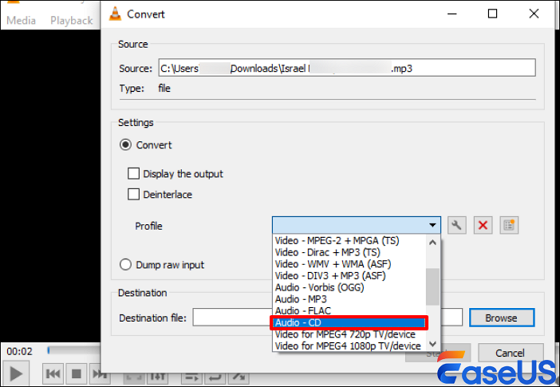
Betulkan 5. Baiki Fail MP3 dengan MP3 Diags-Sumber Terbuka
Jangan hadapi masalah seorang diri; anda boleh membetulkannya dengan MP3 Diags, yang merupakan sumber terbuka. Aplikasi berasaskan GUI ini membolehkan anda mencari sebarang isu dengan fail audio mp3 anda. Cari versi percuma alat mesra pengguna ini untuk mengenal pasti penyelesaian pembaikan.
Langkah 1. Pasang MP3 Diags percuma dalam tetingkap anda.
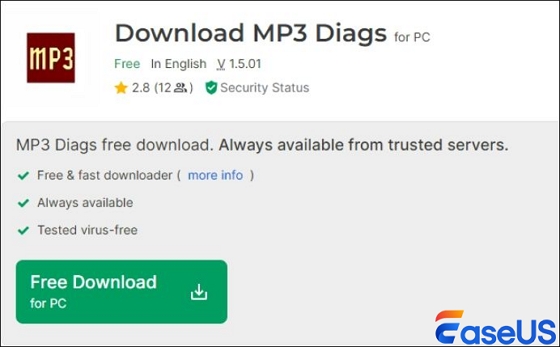
Langkah 2. Buka apl dan kenal pasti "ikon Gear" di menu atas.
Langkah 3. Klik "ikon Gear."
Langkah 4. Tambahkan "folder fail MP3" anda yang rosak.
Langkah 5. Benarkan alat mengimbas dan membetulkan sebarang isu dalam fail MP3 anda. Proses mengambil masa beberapa minit untuk diselesaikan.
Langkah 6. Aplikasi ini akan menyimpan fail MP3 anda yang telah dibaiki dalam fail lain dengan "dibaiki sebagai akhiran" untuk pengecaman mudah.
Soalan Lazim Membaiki Fail MP3
Kami telah menyediakan senarai soalan & jawapan yang orang tanya tentang cara membaiki fail MP3 yang rosak. Semak mereka untuk mendapatkan lebih banyak cerapan.
1. Bolehkah fail audio yang rosak dibaiki?
ya. anda boleh membaiki fail audio yang rosak menggunakan beberapa kaedah untuk terus mendengar trek kegemaran anda. Anda boleh membaiki trek audio menggunakan pemain media VLC atau alat perisian MP3 Diags.
2. Bagaimanakah saya tahu jika fail MP3 saya rosak?
Jika fail MP3 rosak, audio tidak akan dimainkan. Walau bagaimanapun, beberapa cara lain wujud untuk mengetahui sama ada MP3 anda rosak. Mereka termasuk:
- Fail audio terherot
- Saiz fail yang berbeza berbanding yang asal.
- Mesej ralat muncul
Kesimpulan
Jangan gagal mendengar trek fail MP3 anda kerana ia rosak; anda boleh membetulkannya dengan cepat dalam masa yang lebih singkat. Anda boleh membaiki fail audio MP3 menggunakan pemain media VLC, CMD dan sumber terbuka Diags.
Jika ia tidak mencukupi, anda boleh memasang EaseUS Fixo Repair . Perisian ini selamat dan boleh dipercayai, dengan ciri mudah untuk membantu anda mendapatkan semula jejak anda.
Was This Page Helpful?